Bản cập nhật One UI 7 đã mang đến một diện mạo mới mẻ cùng nhiều thay đổi trực quan cho các dòng điện thoại Samsung Galaxy. Tuy nhiên, có một vài cài đặt mặc định mà bạn nên xem xét điều chỉnh trước khi làm quen quá kỹ với chúng. Việc tinh chỉnh những cài đặt này không chỉ giúp cá nhân hóa trải nghiệm sử dụng mà còn tối ưu hóa hiệu suất và thời lượng pin cho thiết bị Samsung Galaxy của bạn, biến nó trở thành một trợ thủ đắc lực hơn trong cuộc sống hàng ngày.
Là một chuyên gia công nghệ và biên tập viên tại nhipcaucongnghe.com, chúng tôi nhận thấy rằng việc tận dụng tối đa các tính năng mới của One UI 7 đòi hỏi sự khám phá và điều chỉnh phù hợp với nhu cầu riêng của từng người dùng. Dưới đây là 6 cài đặt quan trọng trong One UI 7 mà bạn nên cân nhắc thay đổi để nâng tầm trải nghiệm trên chiếc điện thoại Samsung của mình.
1. Chuyển Đổi Ngăn Kéo Ứng Dụng Sang Ngang
Trước đây, Samsung đã cung cấp ngăn kéo ứng dụng (app drawer) theo chiều ngang trên các thiết bị Galaxy của mình, tương tự như trên iPhone. Thế nhưng, với One UI 7, ngăn kéo ứng dụng mặc định lại được chuyển sang chiều dọc, giống như bạn thấy trên hầu hết các thiết bị Android thuần túy.
Đây là một thay đổi mà nhiều người dùng Galaxy đã yêu cầu từ lâu. Tuy nhiên, đối với những ai đã quen sử dụng ngăn kéo ứng dụng theo chiều ngang trong vài năm qua, sự chuyển đổi này có thể hơi khó thích nghi. May mắn thay, One UI 7 vẫn bao gồm tùy chọn quay trở lại kiểu ngang truyền thống.
Để thực hiện điều này, bạn chỉ cần mở ngăn kéo ứng dụng, chạm vào biểu tượng ba dấu chấm ở góc dưới bên phải, sau đó chọn Sắp xếp > Thứ tự tùy chỉnh.
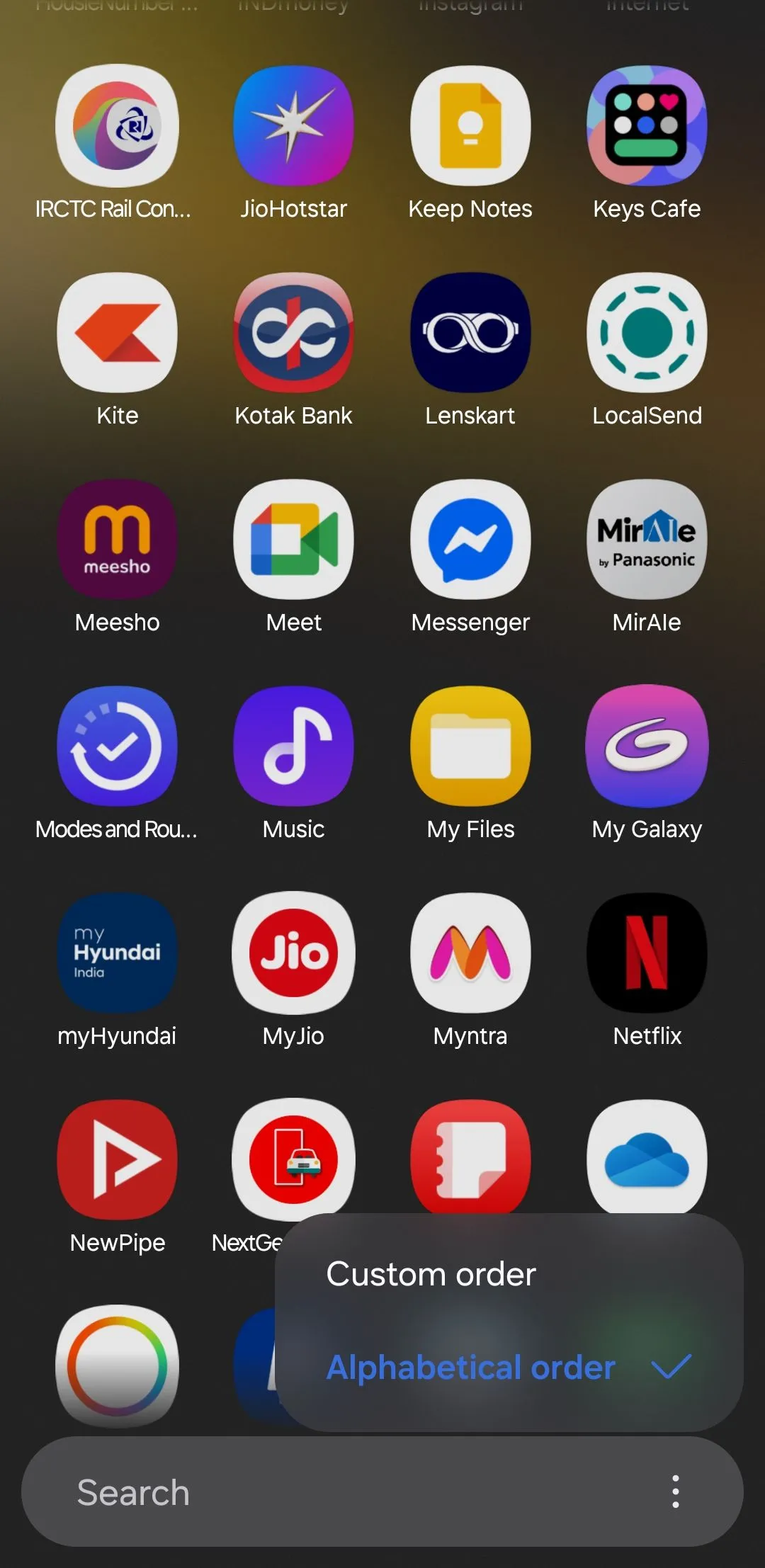 Menu tùy chọn ngăn kéo ứng dụng trên giao diện One UI 7 của điện thoại Samsung Galaxy
Menu tùy chọn ngăn kéo ứng dụng trên giao diện One UI 7 của điện thoại Samsung Galaxy
2. Đặt Giới Hạn Sạc Pin Tùy Chỉnh để Kéo Dài Tuổi Thọ Pin
Tính năng “Bảo vệ pin” trên điện thoại Samsung Galaxy cực kỳ hữu ích trong việc kéo dài tuổi thọ pin. Trong One UI 6 và các phiên bản trước đó, tính năng này giới hạn mức sạc ở 85% nhằm giảm hao mòn pin do sạc đầy thường xuyên.
Tuy nhiên, với One UI 7, giờ đây bạn có thể đặt giới hạn sạc tùy chỉnh ở mức 80%, 85%, 90% hoặc thậm chí 95%. Sự linh hoạt bổ sung này rất tuyệt vời cho bất kỳ ai muốn kiểm soát tốt hơn tình trạng pin điện thoại của mình. Bản thân tôi đã đặt mức giới hạn sạc là 80% để tối đa hóa tuổi thọ pin thiết bị.
Để thay đổi giới hạn sạc pin trên điện thoại Samsung của bạn, hãy làm theo các bước sau:
- Vào Cài đặt > Pin > Bảo vệ pin.
- Bật Bảo vệ pin.
- Chọn chế độ Tối đa.
- Sử dụng thanh trượt để đặt giới hạn sạc ưa thích của bạn.
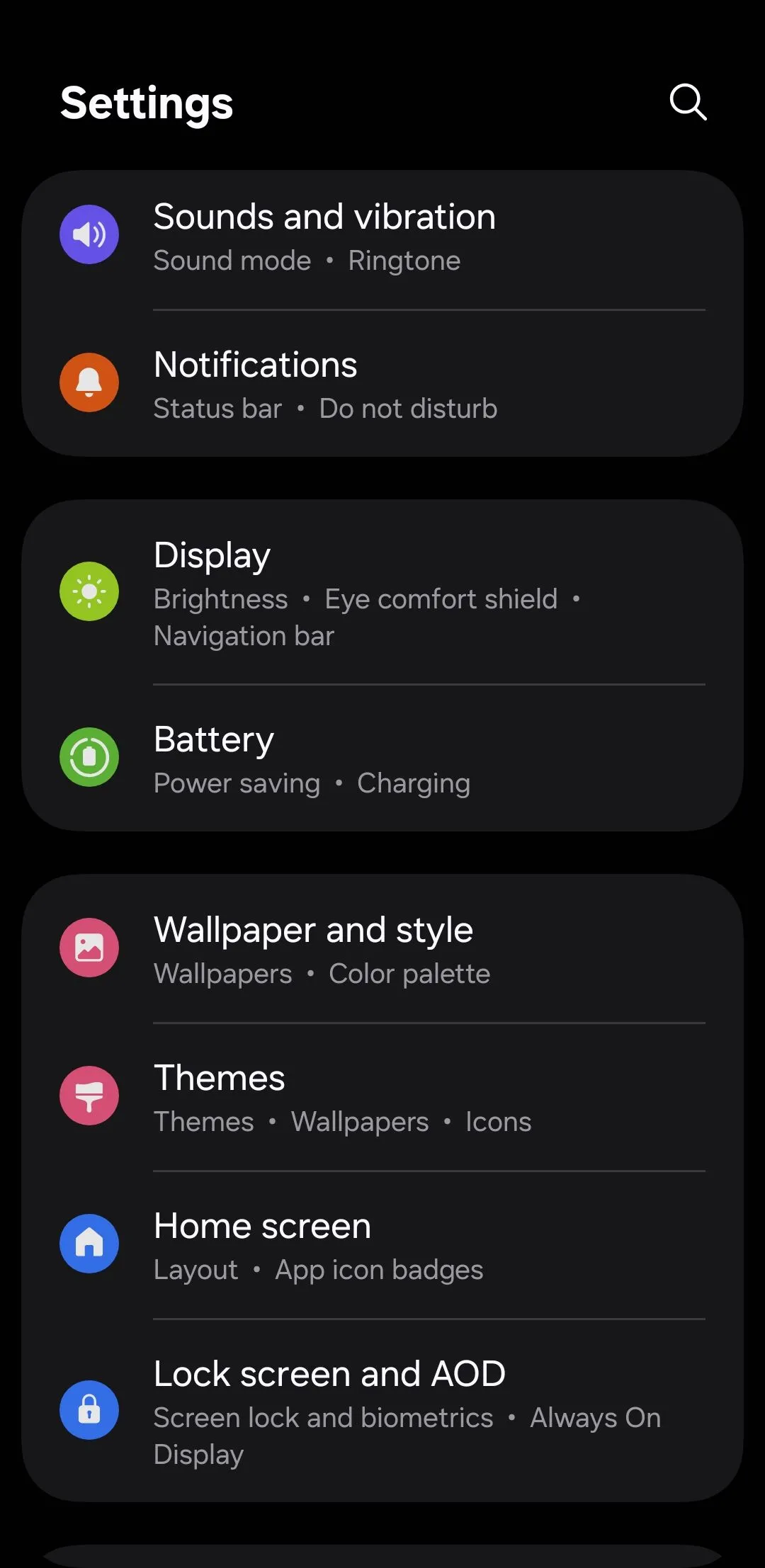 Màn hình cài đặt pin trong One UI 7 trên điện thoại Samsung
Màn hình cài đặt pin trong One UI 7 trên điện thoại Samsung
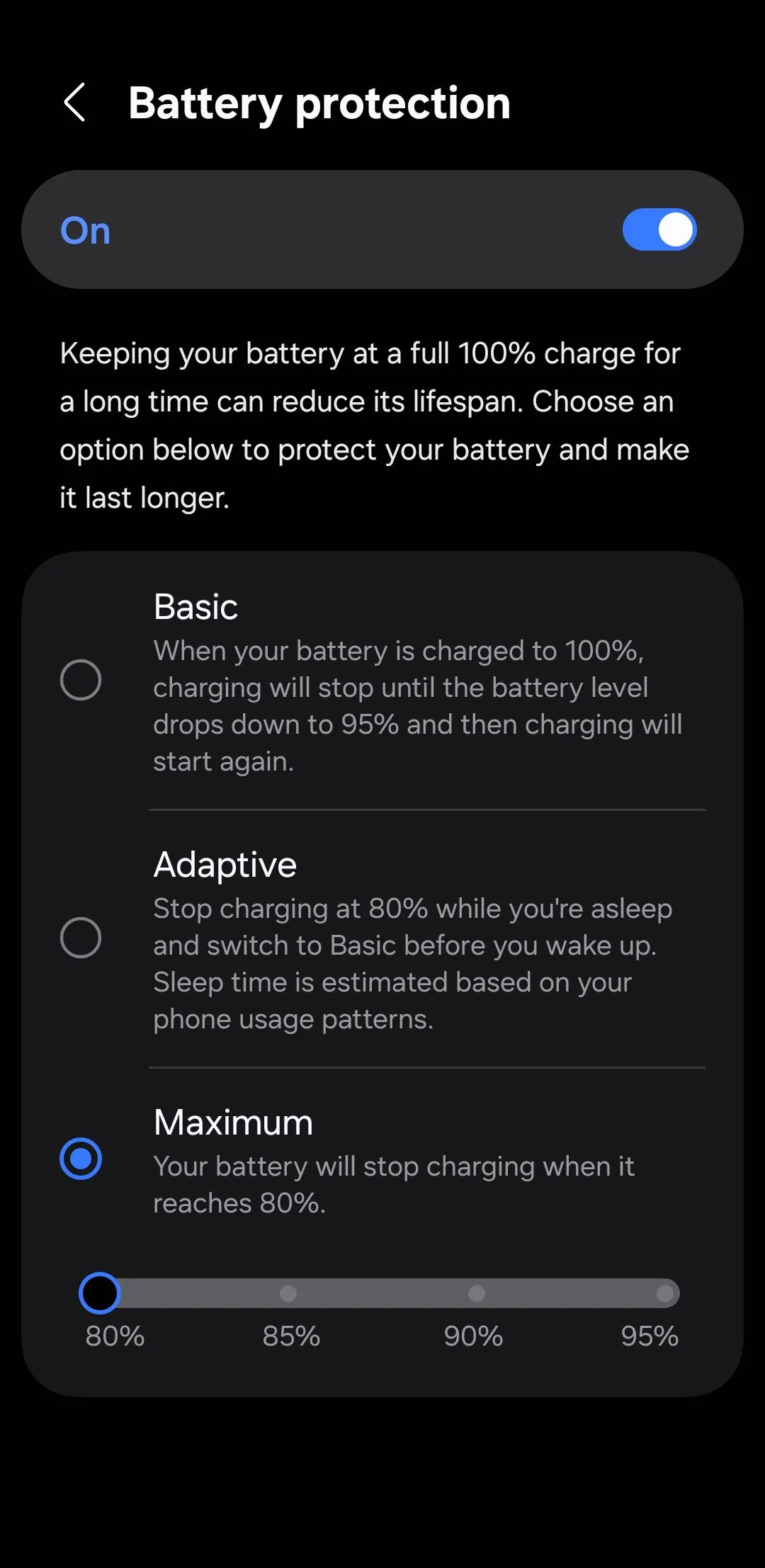 Giao diện tính năng Bảo vệ pin với tùy chọn giới hạn sạc trên điện thoại Samsung Galaxy
Giao diện tính năng Bảo vệ pin với tùy chọn giới hạn sạc trên điện thoại Samsung Galaxy
3. Bật Chuẩn Hóa Âm Lượng (Loudness Normalization) để Trải Nghiệm Âm Thanh Tốt Hơn
Chuẩn hóa âm lượng (Loudness Normalization) không phải là một tính năng hoàn toàn mới, vì nó đã xuất hiện lần đầu tiên với bản cập nhật One UI 6.1.1. Tuy nhiên, tính năng này chỉ giới hạn ở một số thiết bị chọn lọc như Galaxy Z Fold 6 và Galaxy Z Flip 6. Với One UI 7, nó đã được cung cấp trên nhiều điện thoại Samsung Galaxy hơn, bao gồm cả chiếc S22 của tôi.
Đúng như tên gọi, Chuẩn hóa âm lượng tự động cân bằng mức âm thanh trong quá trình phát lại phương tiện. Là một người thường xuyên nghe âm thanh qua tai nghe, đây là một trong những cài đặt đầu tiên tôi đã bật.
Để bật tính năng này, hãy đi tới Cài đặt > Âm thanh và rung > Chất lượng và hiệu ứng âm thanh và bật tùy chọn Cân bằng âm lượng.
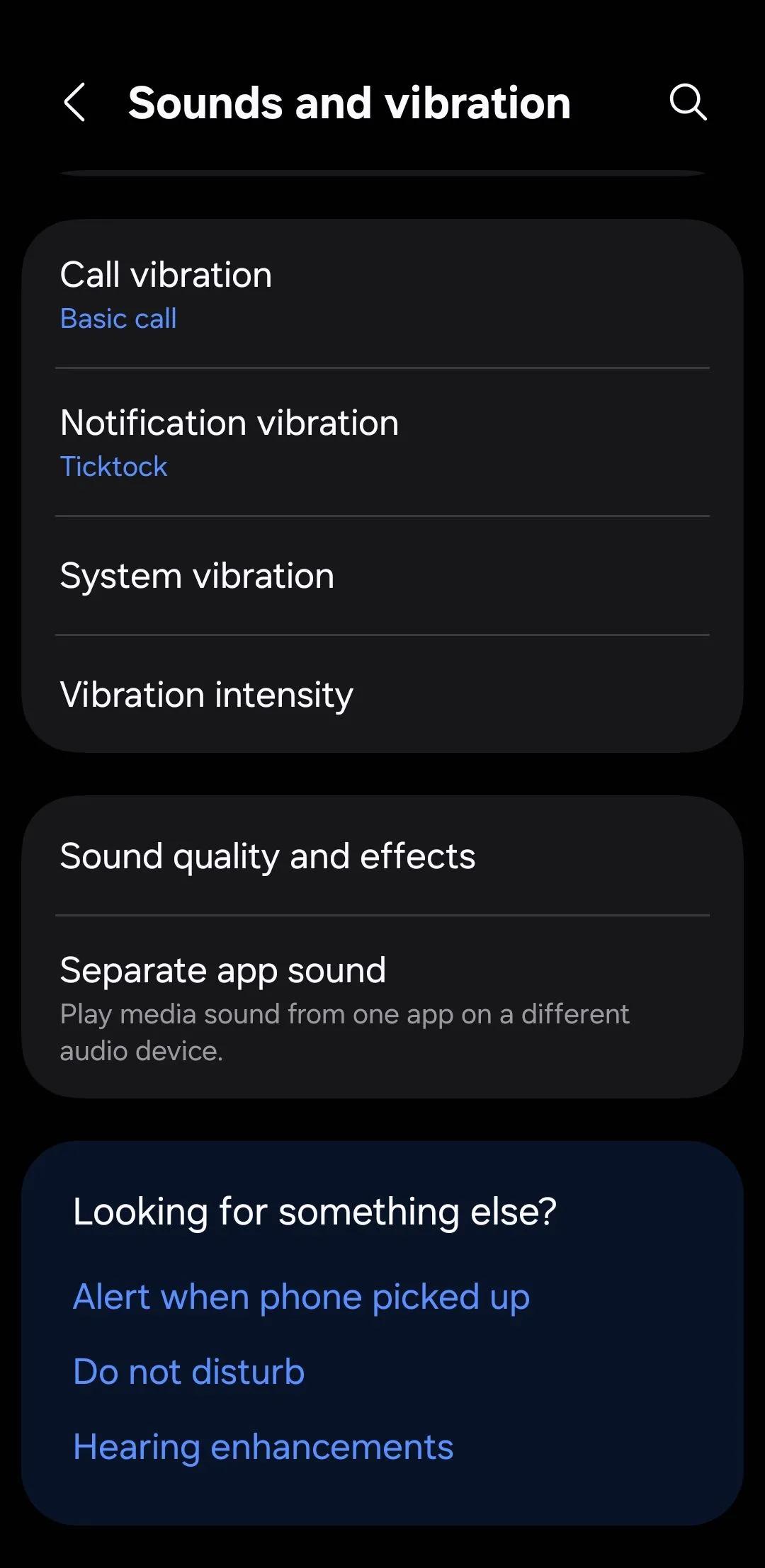 Màn hình cài đặt Chất lượng và hiệu ứng âm thanh trong One UI 7 trên điện thoại Samsung Galaxy
Màn hình cài đặt Chất lượng và hiệu ứng âm thanh trong One UI 7 trên điện thoại Samsung Galaxy
4. Điều Chỉnh Tần Số Quét Khi Chơi Game để Tiết Kiệm Pin
Cá nhân tôi thích giữ tần số quét 120Hz được bật mọi lúc để điện thoại Samsung Galaxy chạy mượt mà hơn. Nó làm cho việc cuộn và hoạt ảnh trở nên cực kỳ trôi chảy. Tuy nhiên, tần số quét cao hơn cũng có thể làm hao pin nhanh hơn, đặc biệt là trong các phiên chơi game.
May mắn thay, trong One UI 7, bạn có thể giới hạn tần số quét riêng cho các trò chơi mà không ảnh hưởng đến trải nghiệm mượt mà ở những nơi khác trên điện thoại. Bằng cách này, bạn sẽ có được cả hai điều tốt nhất: tần số quét cao cho việc sử dụng hàng ngày và hiệu quả năng lượng được cải thiện khi cần nhất cho game.
Dưới đây là cách bạn có thể điều chỉnh tần số quét riêng cho game trên điện thoại Samsung của mình:
- Mở ứng dụng Cài đặt và cuộn xuống để chạm vào Tính năng nâng cao.
- Chọn Cài đặt Game Booster.
- Chạm vào Độ mượt chuyển động khi chơi game.
- Chọn tùy chọn 60Hz.
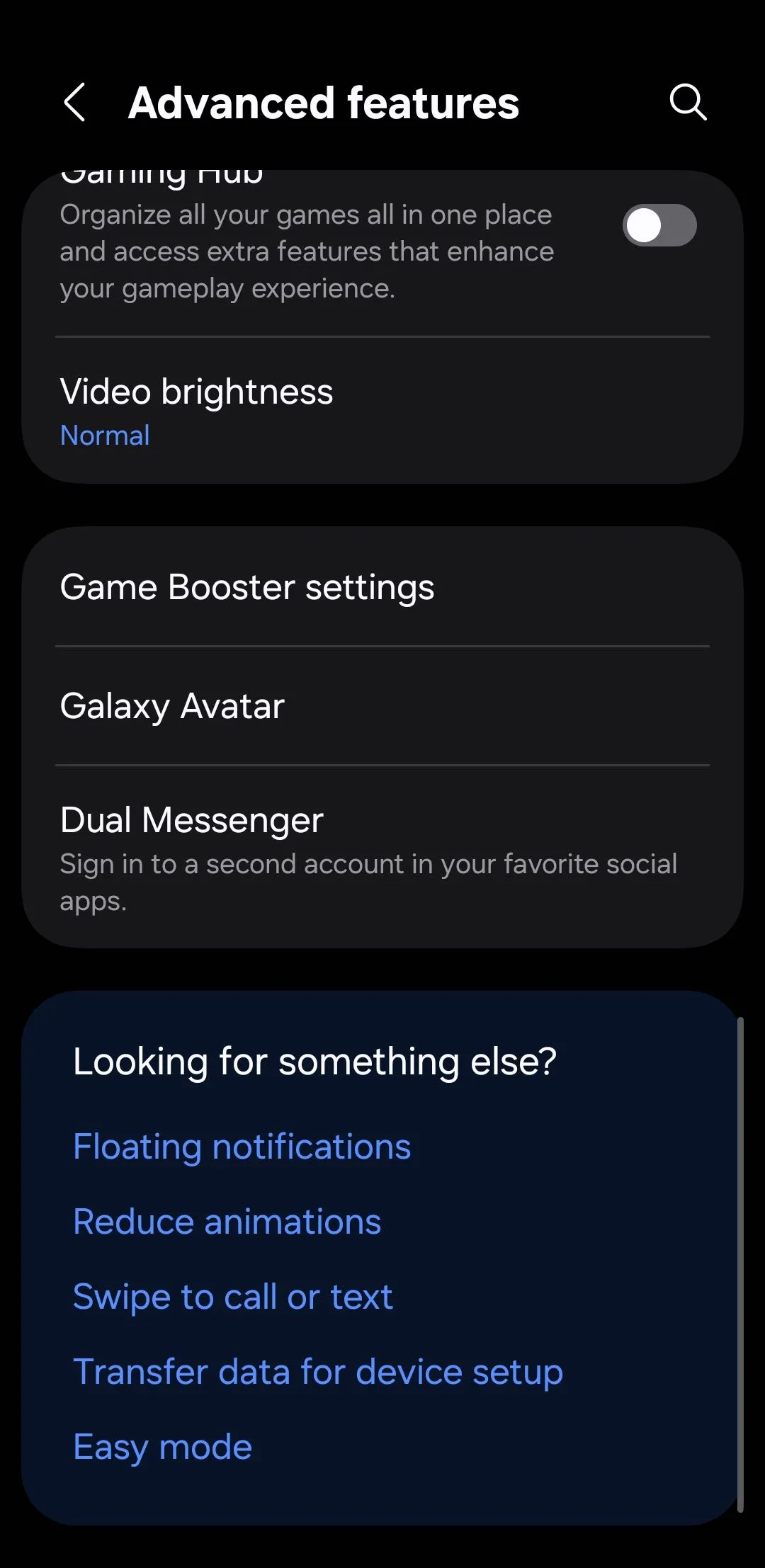 Menu Tính năng nâng cao trong cài đặt điện thoại Samsung
Menu Tính năng nâng cao trong cài đặt điện thoại Samsung
 Tùy chọn Độ mượt chuyển động trong Game Booster trên điện thoại Samsung
Tùy chọn Độ mượt chuyển động trong Game Booster trên điện thoại Samsung
5. Kết Hợp Bảng Thông Báo và Cài Đặt Nhanh để Điều Khiển Nhanh Hơn
Theo mặc định, vuốt xuống từ giữa màn hình chỉ hiển thị thông báo trong One UI 7. Để truy cập các cài đặt nhanh như Wi-Fi, Bluetooth hoặc đèn pin, bạn cần vuốt xuống từ góc trên bên phải. Điều này khiến bạn thường phải vuốt nhiều lần chỉ để bật tắt một cài đặt hoặc kiểm tra một cảnh báo. Bạn hoặc chỉ thấy thông báo, hoặc chỉ thấy cài đặt nhanh, mà không thể thấy cả hai cùng lúc.
May mắn thay, bạn có thể kết hợp cả hai bảng này thành một chế độ xem thống nhất, tương tự như cách hoạt động trong các phiên bản One UI trước đây. Để thực hiện điều này, hãy vuốt xuống từ góc trên bên phải màn hình để xem cài đặt nhanh của bạn và chạm vào biểu tượng cây bút chì để chỉnh sửa. Chạm vào Cài đặt bảng điều khiển ở góc trên bên trái và chọn Cùng nhau.
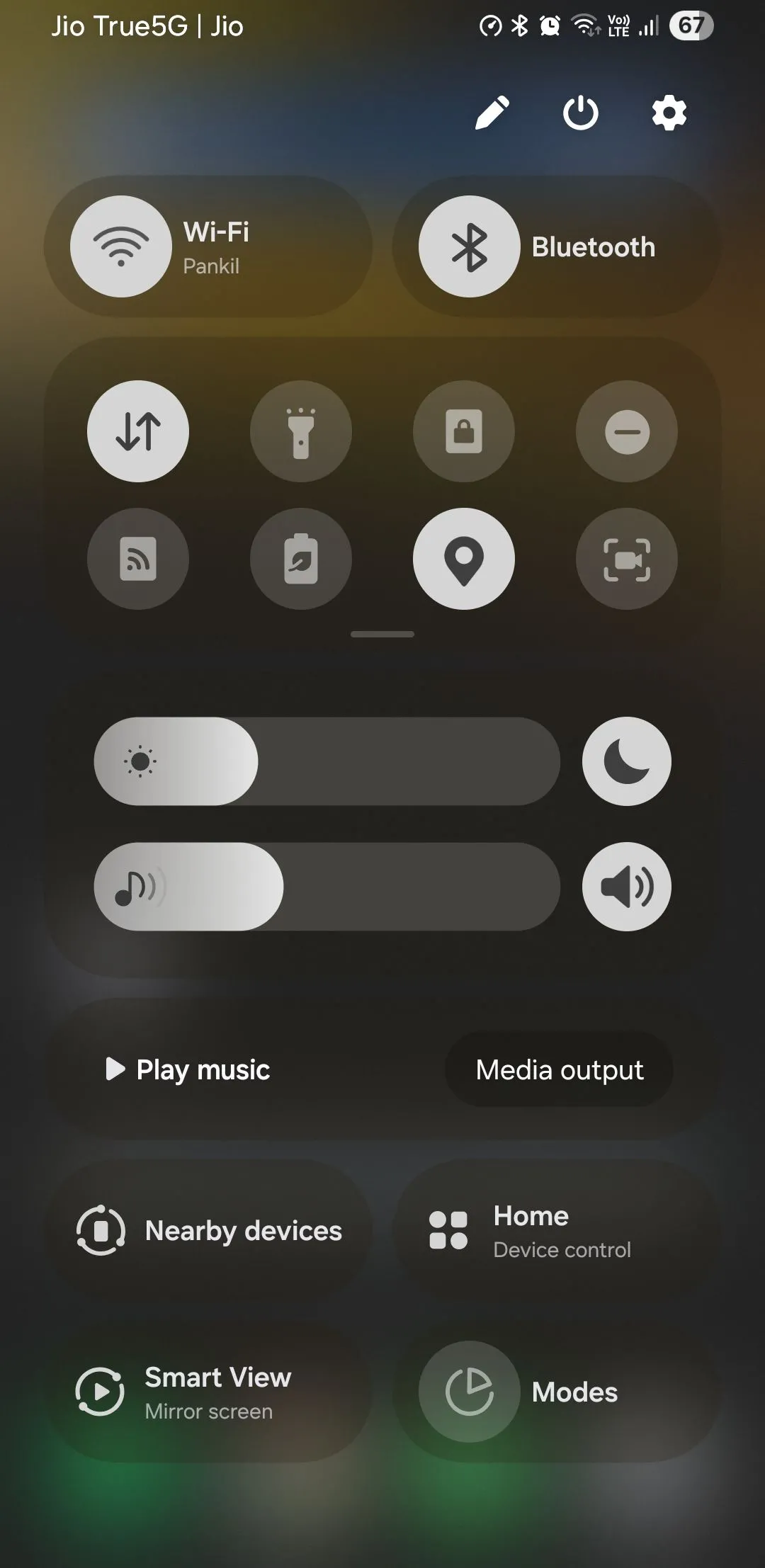 Bảng cài đặt nhanh mặc định trên điện thoại Samsung Galaxy chạy One UI 7
Bảng cài đặt nhanh mặc định trên điện thoại Samsung Galaxy chạy One UI 7
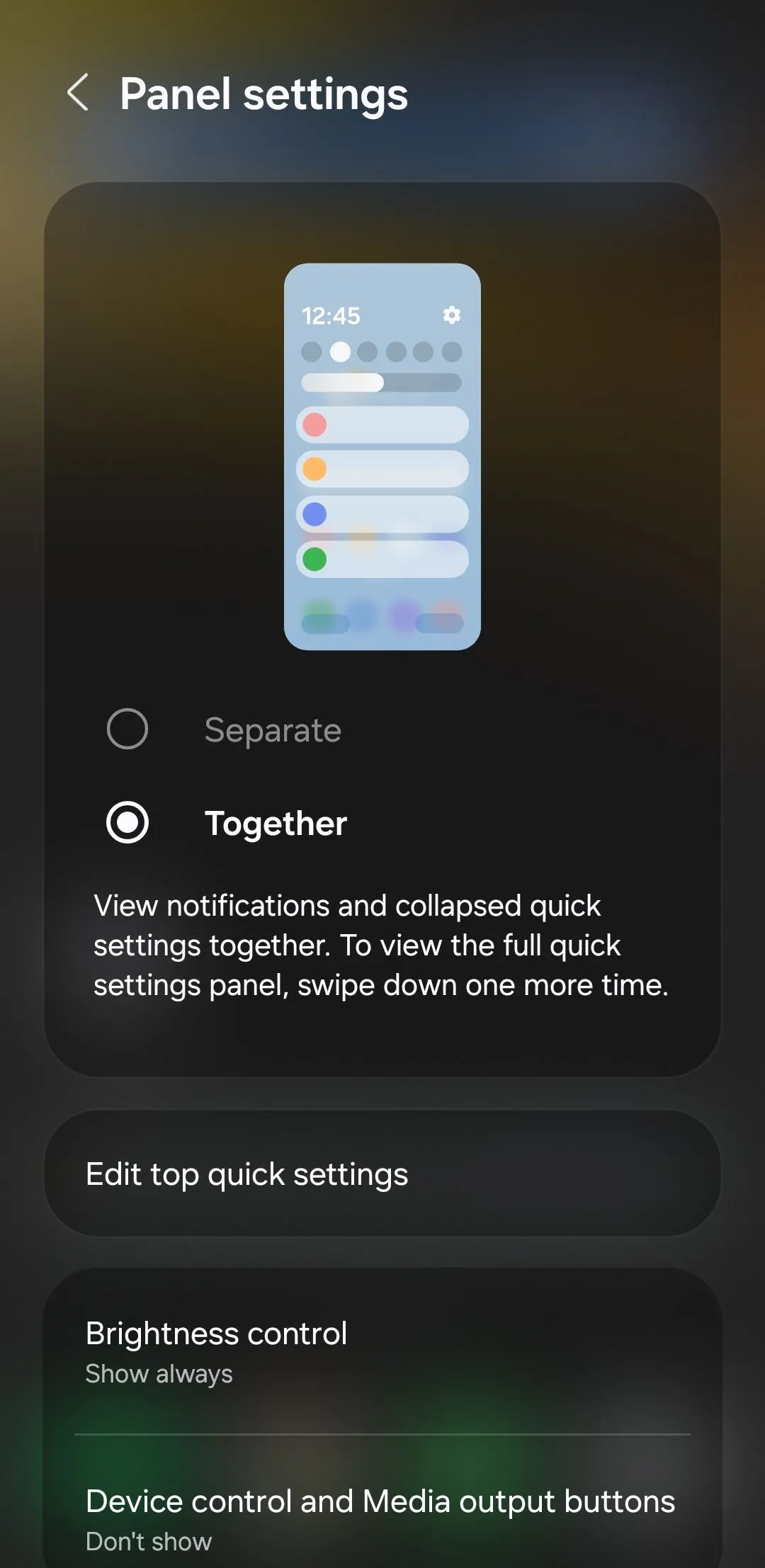 Tùy chọn thiết lập bảng cài đặt nhanh trong One UI 7 trên điện thoại Samsung
Tùy chọn thiết lập bảng cài đặt nhanh trong One UI 7 trên điện thoại Samsung
6. Cá Nhân Hóa Thanh Now Bar Trên Màn Hình Khóa
Một trong những tính năng hữu ích nhất được giới thiệu trong One UI 7 là thanh Now Bar, hiển thị các cập nhật thời gian thực và thông báo trực tiếp ở cuối màn hình khóa. Sau khi bạn mở khóa thiết bị, các thông báo này cũng xuất hiện ở góc trên bên trái màn hình.
Theo mặc định, Now Bar hiển thị cảnh báo từ rất nhiều ứng dụng, bao gồm Trình phát đa phương tiện, Google Maps, Đồng hồ, Samsung Notes và nhiều ứng dụng khác. Mặc dù điều này có thể hữu ích, nhưng không phải ứng dụng nào cũng cần mức độ hiển thị như vậy. Ví dụ, tôi thấy các cập nhật trực tiếp từ Ghi âm giọng nói và Samsung Health là không cần thiết, vì vậy tôi đã nhanh chóng tắt chúng.
Để cá nhân hóa thanh Now Bar, hãy vào Cài đặt > Màn hình khóa và AOD > Thanh Now bar. Từ đó, bạn sẽ thấy danh sách các ứng dụng tương thích với các nút bật/tắt bên cạnh. Chỉ cần bật hoặc tắt từng ứng dụng tùy thuộc vào những gì bạn thực sự muốn xem trực tiếp trên màn hình khóa của mình.
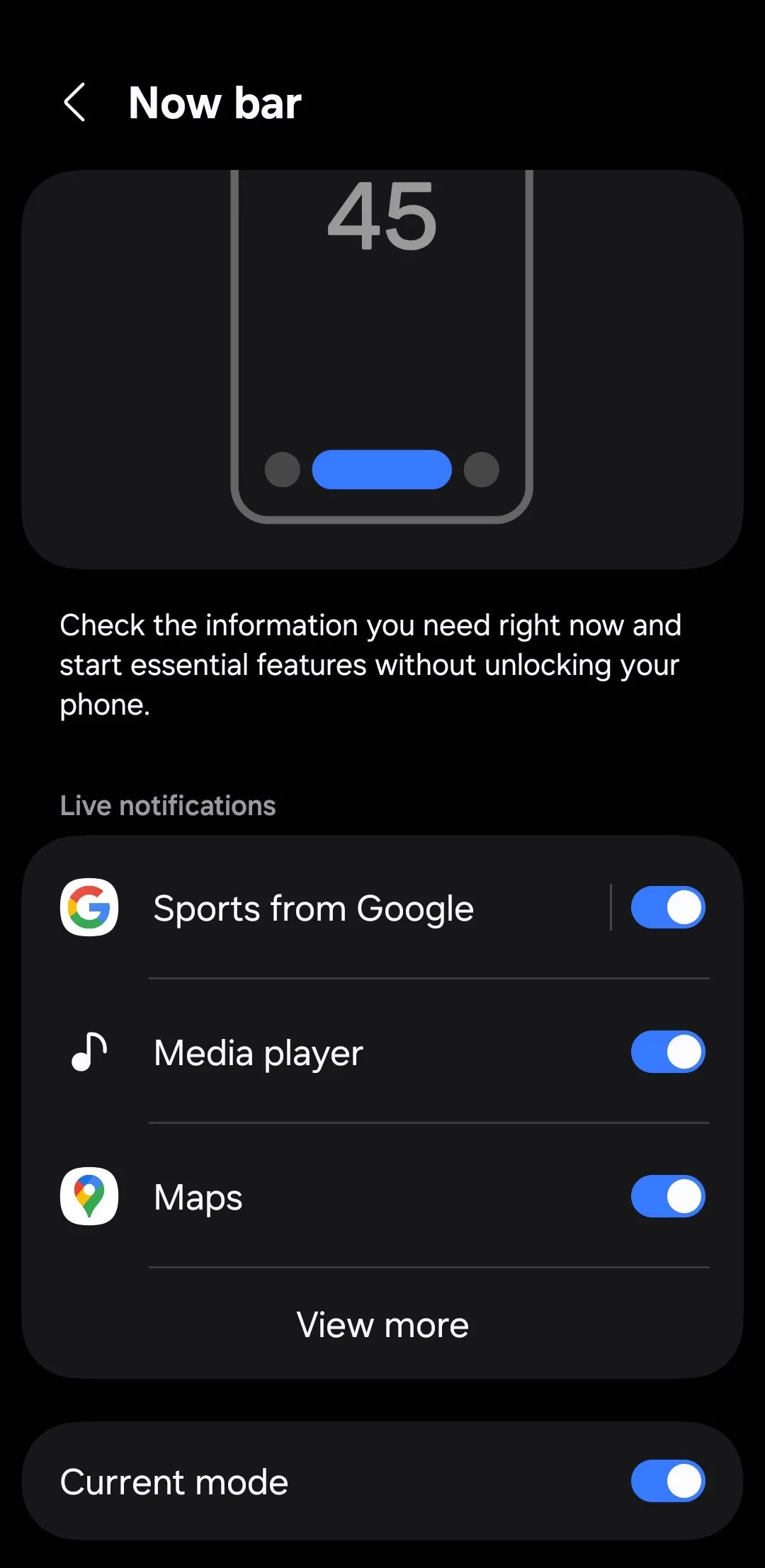 Cài đặt thanh Now Bar trên màn hình khóa trong One UI 7 của điện thoại Samsung
Cài đặt thanh Now Bar trên màn hình khóa trong One UI 7 của điện thoại Samsung
Bản cập nhật One UI 7 tuy không mang đến quá nhiều thay đổi triệt để cho các thiết bị Galaxy, nhưng chắc chắn nó đã tinh chỉnh trải nghiệm người dùng theo những cách có ý nghĩa. Nếu bạn chưa khám phá các cài đặt được đề cập ở trên, rất đáng để thử. Chúng có thể giúp bạn tạo ra một trải nghiệm cá nhân hóa hơn, phù hợp hơn với thói quen hàng ngày của bạn trên chiếc điện thoại Samsung Galaxy.